ストリーミング動画を録画、保存して後で見たいと思ったことはありませんか?もしそうなら、正しい場所に来ました。この記事では、ストリーミング動画を無料で録画する方法おすすめ4選をご紹介します。動画形式を変更したり、動画から音声を抽出したいですか?MiniTool Video Converterをお試しください。
ストリーミング録画フリーソフト4選
- OBS Studio
- Screencast-O-Matic
- MiniTool Video Converter
- Screencastify
OBS Studioでストリーミング動画を録画する
対応:Windows、macOS 10.13+、Linux
ストリーミング動画録画ソフトとして、OBS Studioは動画の長さに制限なく、簡単かつ迅速にライブストリーミング動画を録画できます。さらに、このビデオキャプチャソフトウェアは、TwitchやYouTubeゲームにライブストリーミングすることもできます。
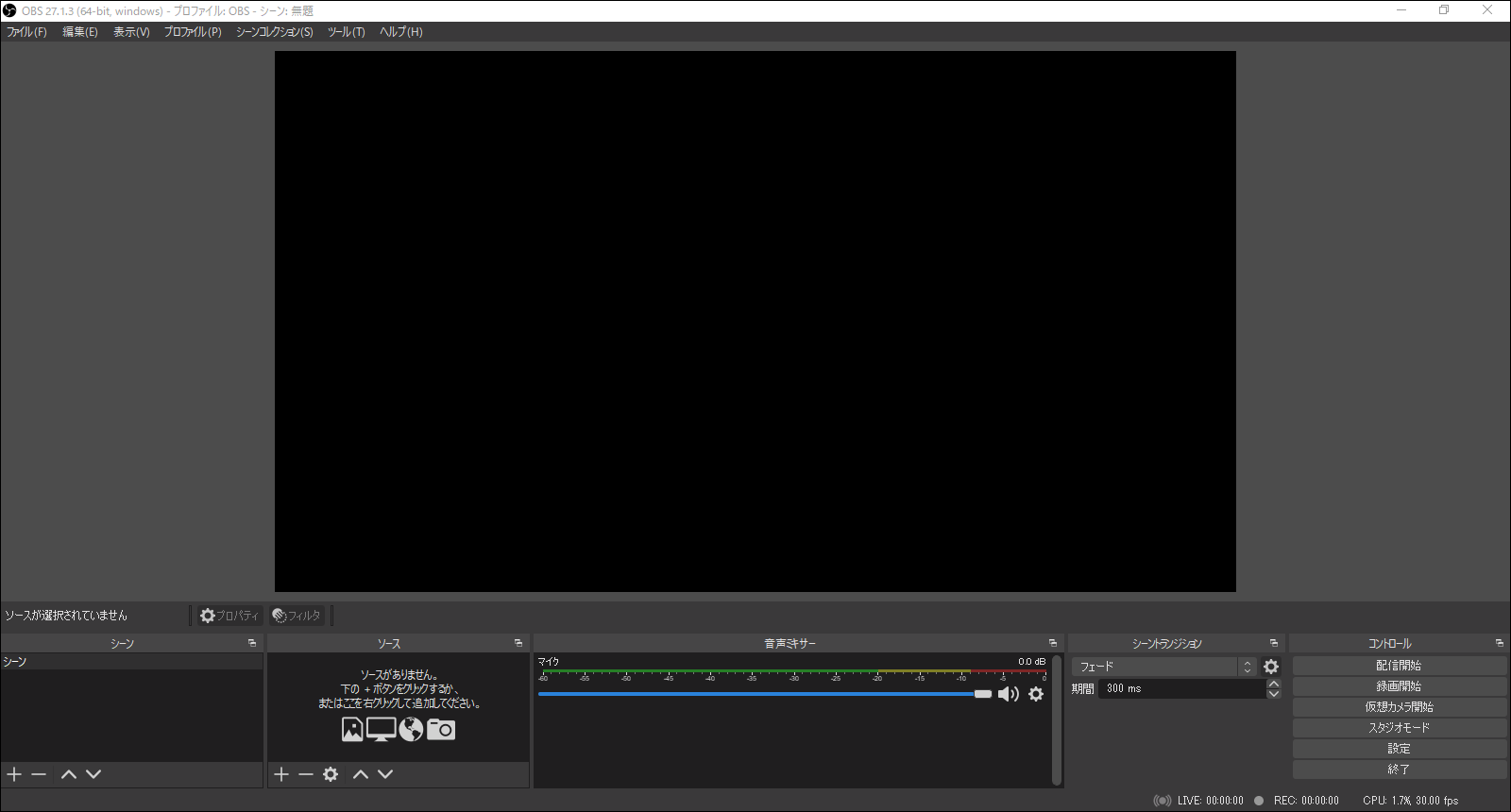
次に、OBSを使用して無料でストリーミング動画を録画する方法をご紹介します。
- OBSをダウンロードし、コンピューターにインストールします。
- OBSを起動し、下のツールバーの「+」をクリックします。次に、ポップアップリストから、「ディスプレイキャプチャ」または「ゲームキャプチャ」オプションを選択して続行します。
- 「ディスプレイキャプチャ」または「ゲームキャプチャ」をクリックし、「OK」をタップします。
- その後、好きなキャプチャモードを選択し、「OK」を押して変更を適用します。
- 「ミキサー」タブで、必要に応じてオーディオの音量を調整できます。
- そして、ウィンドウの右下にある「録画開始」ボタンを押します。
- すると、ストリーミング動画を再生できます。ライブストリームが終了したら、動画をハードドライブに保存します。動画をトリミングまたは分割したい場合は、こちらの記事をご参照ください‐OBS動画の編集ができるビデオエディター トップ4。
Screencast-O-Maticでストリーミング動画を録画する
対応:Windows、macOS、Chromebook、iOS、Android
Screencast-O-Maticは、時間制約なしにライブストリーミング動画を録画する必要のある場合に最適です。この画面録画ソフトは8ヶ国語に対応しており、音声ナレーションを録画したり、Facecamを動画に追加したり、音楽を追加したりできます。
スマホでストリーミング動画を録画するには、以下の手順に沿って操作してください。
- Google Playで「Screencast-O-Matic」を検索します。
- この無料スクリーン録画ソフトをクリックして、スマホにインストールします。
- 次に、アプリを起動し、「録画」ボタンをタップして録画を開始します。
- ホーム画面に戻り、録画したいライブストリームにアクセスします。
MiniTool Video Converterでストリーミング動画を録画する
対応:Windows
MiniTool Video Converterは、1000以上の変換をサポートするプロフェッショナルな動画変換ソフトです。あらゆる動画と音声変換、YouTube動画ダウンロード、スクリーン録画などに役に立ちます。時間制限なし!透かしもありません。
操作方法は次の通りです:
ステップ1.MiniTiool Video Converterを無料でダウンロードしてインストールします。
MiniTool Video Converterクリックしてダウンロード100%クリーン&セーフ
ステップ2.ソフトを起動し、「スクリーンレコーダー」をクリックします。そして、「クリックして画面を録画」を選択して続行します。
ステップ3.その後、システムオーディオを有効にします。
ステップ4.「フルスクリーン」の隣にある下矢印アイコンをクリックして、録画したいエリアを選択します。
ステップ5.最後に、「録画」ボタンを押して録画を開始します。
Screencastifyでストリーミング動画を録画する
対応:すべてのWebブラウザ
お使いのデバイスにサードパーティ製ソフトウェアをインストールしたくない?無料のオンラインストリーミング録画ソフト‐Screencastifyを使えば、好きなようにストリーミング動画を録画、編集、共有できます。なお、録画時間に制限があるので、ご注意ください。
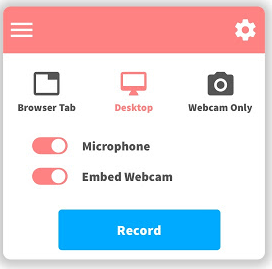
オンラインでストリーミング動画を録画する方法は次の通りです。
- ブラウザを開き、Screencastify Webサイトにアクセスし、Chromeに追加をクリックし、Chromeウェブストアにアクセスします。
- この拡張機能をChromeに追加し、有効にします。
- 希望の録画オプションを選択し、「RECORD」ボタンをクリックします。
- その後、今すぐストリーミング動画の視聴を開始します。
ストリーミング動画をダウンロードしたいですか?こちらの関連記事をご覧ください:どんなウェブサイトからもストリーミング動画をダウンロードする3つの方法。
結語
ストリーミング動画を録画するには、本記事の4つの方法がとても役に立ちます!ストリーミング録画フリーソフトを1つ選んで試してみましょう!


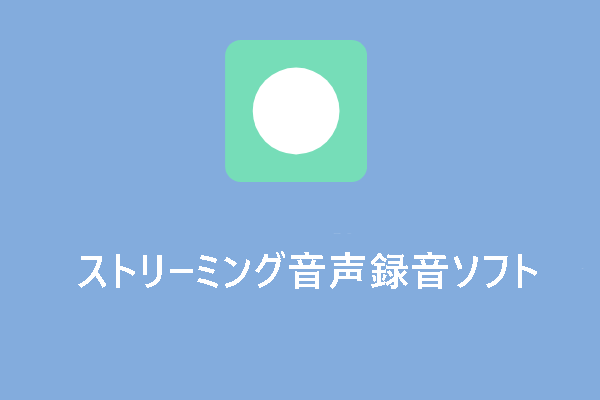
ユーザーコメント :